
Blender学習314日目
こんばんは〜今日も樹の制作です。前回はパーティクルシステムを使って、樹を作りました。
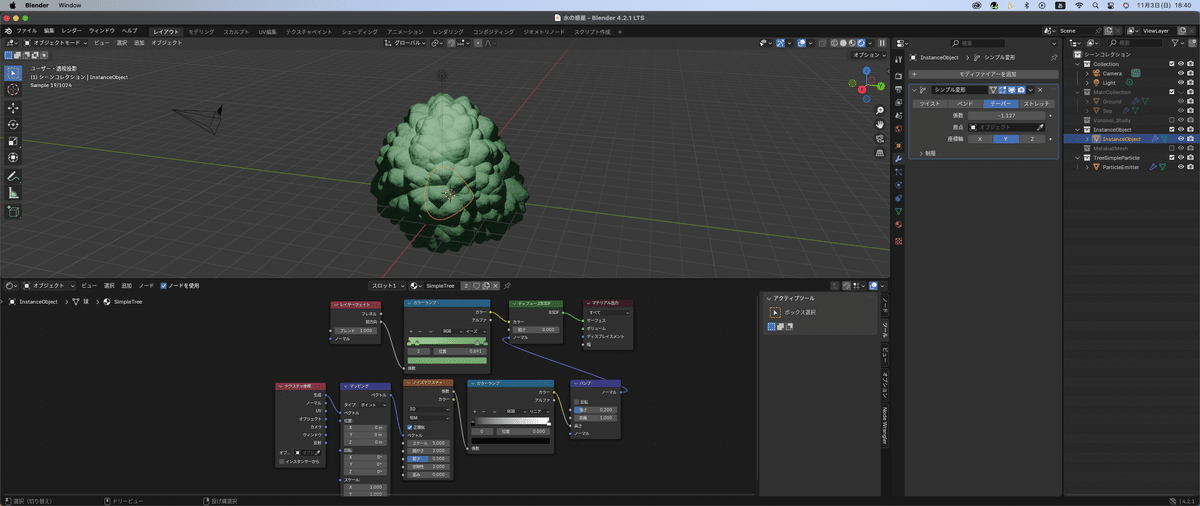
今日はさらに細かい表現をしていきます。
今日の学習
今日はパーティクルインスタンスモディファイアを使って、樹の表現をさらに細かくやっていくそうです。うめちゃん先生曰く、難しいと言ってたので、ゆっくりやっていこうと思ってます。^^;
パーティクルインスタンスを使うと、パーティクルからさらにパーティクルを生成することができるんだって。なんかAEのパーティクルもそんな感じだったなぁ。パーティクルからさらに別のパーティクルを発生させるってことね。
ParticleEmitterの複製
まずは、パーティクルの発生元になる、ParticleEmitterをShift+Dで複製する。(まぁ、最初から作るの大変なので、時短ね)少し動かしたら、

右クリックで元の位置に戻す。Blenderの複製って必ず、位置を戻すよね。選択された状態でMキーを押して、新しいコレクションを作成してそこに入れる。コレクションの名前は、"TreeParticleInstance"にする。

そしたら、アウトライナーパネルでSimpleInstanceとTreeSimpleParticleを非表示にする。今、作ったEmitterのみ表示させる。
パーティクルシステムの削除
今回は、前回作ったパーティクルシステムは使わないので、削除する。パーティクルプロパティを開いて、マイナスボタンでパーティクルシステムを削除する。

パーティクルの追加
今回は、このメッシュがパーティクルの発生元になります。ここに2つのパーティクルを追加する。パーティクルプロパティを開いて、プラスボタンでパーティクルシステムを追加する。名前を1stに変更する。パーティクルの設定も1stに変更。
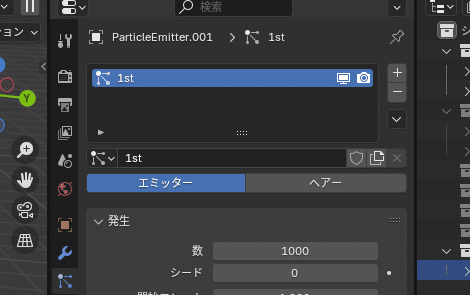
パーティクルのタイプはヘアーに変更して、数を5に設定(仮りらしい)後で、ヘアー長も変えるんだって。
続いて、レンダーの方法をオブジェクトに変更する。

パーティクルシステムの複製
ここまで設定できたら、このパーティクルシステムを複製する。±の下にあるドロップダウンを開いて、「パーティクルシステムを複製」を選択。
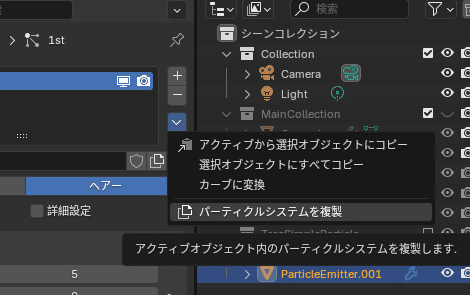
複製できたら、パーティクルインデックスで、名前を2ndに変更。パーティクル設定も同様に2ndに変更する。

あっシングルユーザー化も忘れずに。続いて、発生の数を仮で、20にする。
とりあえず、これで、パーティクルの設定は終了!続きは明日^^;ここまででも結構、ついて行く気持ちが大変^^;
いいなと思ったら応援しよう!

